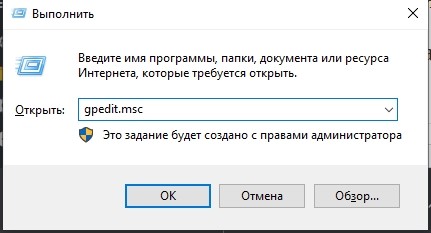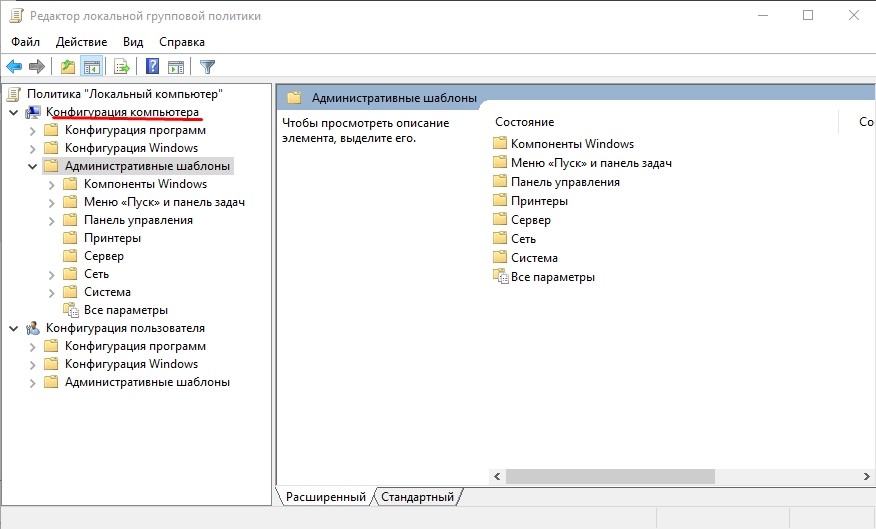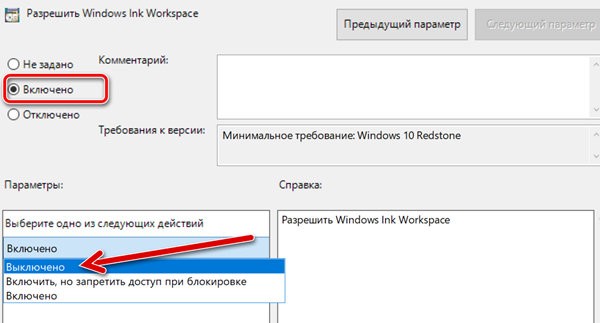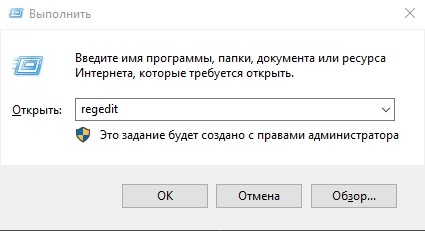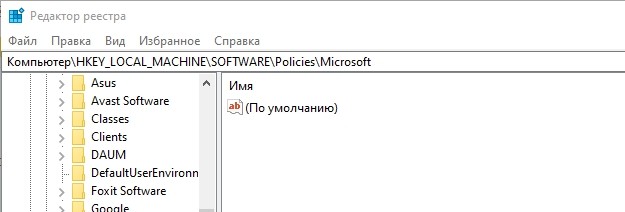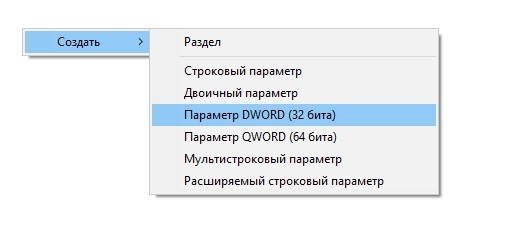Как в ОС Windows 10 можно отключить перо, 2 способа деактивации режима ink

Windows 10 Ink – опция, удобная для планшетов и других устройств с сенсорным экраном, позволяющая делать заметки, наброски, рисунки с помощью стилуса или пальцев. Она показала себя как неоднозначная, потому что вышеназванные действия можно выполнить с помощью компьютерной мыши. Одни пользователи Windows 10 приняли перо с радостью, увидев в нем возможность отказаться от экранной клавиатуры, другие поспешили узнать, как его отключить.
Через групповую политику
Один из простых способов отключения пера – через групповую политику. Он доступен не во всех версиях Windows 10. Редактором могут воспользоваться те, кто установил версии Pro, Enterprise или Education.
Для того чтобы сделать это, нужно выполнить следующие действия:
- для начала нужно вызвать командное окно, нажав сочетание клавиш «Win» и «R»;
- на экране появится окно, названное «Выполнить», внутри него будет располагаться предложение ввести имя программы, строка для ввода и три кнопки – «ОК», «Отмена» и «Обзор»;
- gpedit.msc – текст, который нужно выделить, скопировать и вставить в строку или набрать вручную, переключив язык с русского на английский, и подтвердить действие;
- в открывшемся меню выбирается раздел «Конфигурация», содержащий несколько десятков папок, где содержится информация о работающих на устройстве программах;
- третья папка – «Административные шаблоны», содержащая подраздел «Windows», где находится «Windows Ink»;
- с правой стороны располагаются два элемента, один из них – «Разрешить»;
- после разрешения, то есть двойного нажатия левой кнопкой мыши по названию элемента, будет открыт доступ к инструментам, с помощью которых можно убрать перо;
- в разделе «Комментарий» выбирается «Включить», в «Параметрах» – «Выключить»;
- последнее, что нужно сделать, чтобы изменения вступили в силу, – кликнуть «Применить» и перезапустить устройство.
С помощью реестра
Для того чтобы выключить перо, Виндовс предлагает еще один способ, который, однако, больше понравится продвинутым пользователям, потому что предполагает работу с кодами. Это работа с реестром, доступная владельцам стандартной «десятки». Также данный вариант понравится тем, у кого по каким-то причинам возникли проблемы с подключением к групповой политике. Если следовать следующему алгоритму, отключение опции не займет много времени. Коды можно не прописывать вручную, а выделять, копировать и вставлять:
- реестр вызывается упомянутым ранее сочетанием клавиш «Win» и «R», одновременное нажатие которых откроет командное окно, в которое необходимо ввести «regedit» и подтвердить действие кнопкой «ОК», расположенной в правом нижнем углу рядом с «Отменой» и «Обзором»;
- далее нужно перейти в раздел «Windows Ink Workspace»: открыть «SOFTWARE», выбрать «Policies», кликнуть «Microsoft»;
- если папка с соответствующим названием отсутствует, ее нужно создать: кликнуть правой кнопкой мыши, выбрать «Создать» и «Раздел»;
- в открывшемся меню предлагается запустить один из двух параметров, каждый из которых подходит под определенную версию операционной системы, – 32 и 64 бита, и изменить его: перейти в режим редактирования, написать вместо названия «AllowWindowsInkWorkspace», выбрать «0» в строке «Значение» и отметить шестнадцатеричную систему исчисления;
- последний шаг – перезагрузка устройства: выключение и повторное включение, после которого перо будет отключено.